
Cuprins:
- Pasul 1: Strângeți materiale
- Pasul 2: Asamblarea controlerului
- Pasul 3: Asamblarea șirului de lumină
- Pasul 4: Programarea controlerului
- Pasul 5: puneți totul împreună
- Pasul 6: Efecte de iluminare suplimentare
- Pasul 7: Extinderea șirului de lumină
- Pasul 8: telecomandă
- Pasul 9: Conectarea cu automatizarea caselor
- Pasul 10: Realizarea unui spectacol de lumină
- Pasul 11: Faceți mai mult
- Autor John Day [email protected].
- Public 2024-01-30 11:43.
- Modificat ultima dată 2025-01-23 15:04.

Acest tutorial acoperă noțiuni de bază cu șiruri de lumină LED. Am început inițial căutând o modalitate de a înlocui un șir de lumină incandescentă standard pe un pom de Crăciun.
Pentru mine, începutul a necesitat multe site-uri și videoclipuri. Sperăm că acest ghid vă va ajuta să treceți mai repede la părțile interesante.
Odată ce ați început cu un controler și un singur șir luminos, există multe direcții pe care le puteți lua. După construirea controlerului, acest ghid vă va ajuta să treceți la:
- Programare cu editor Arduino
- Adăugarea de noi efecte și mai multe lumini
- Controlarea șirului de LED-uri de pe dispozitivul mobil sau automatizarea casei
- Integrarea într-un spectacol de lumină mai mare
Pasul 1: Strângeți materiale



Piese necesare:
Set de iluminare LED (link) Acest kit include un șir LED WS2811 (versiunea 5V), o sursă de alimentare 3A și un controler pre-fabricat. Aici este suficient pentru a vă asigura că totul funcționează înainte de a urma acest ghid. Versiunea de 5V a fost aleasă, deoarece această tensiune poate alimenta și Arduino
Mini controler Wemos D1 (link) Acesta a fost ales pentru dimensiuni mici, conectivitate wifi și ușurință de cablare. De asemenea, am avut deja unul cu care să experimentez
Conector de alimentare (legătură) Necesar pentru a conecta sursa de alimentare direct la șirul de lumină. Multe în pachet, dar aveți nevoie de 1 conector tată
Buton tactil (link) Dimensiune: 6 x 6 x 5mm, 4 pini. Multe în pachet, dar aveți nevoie doar de unul
Lumini suplimentare (link) După cum este necesar. Asigurați-vă că cumpărați versiunea de 5V. Consultați instrucțiunile de mai jos dacă doriți să alimentați mai multe șiruri
Pasul 2: Asamblarea controlerului




Pentru a începe, aveți nevoie de coada cu 3 fire care vine cu șirul de lumină LED. Puteți găsi firele potrivite, văzând cum se atașează conectorul la șir. Firul cu liniuțe este negativ, mijlocul este linia de date, iar firul exterior rămas este pozitiv.
Pentru a conecta controlerul D1, efectuați următoarele conexiuni de lipit:
- Lipire pozitivă (probabil roșie) la pinul de 5V
- Negativ de lipit (probabil alb) la pinul GND
- Date de lipire (probabil verde) la D2.
- Folosiți adeziv fierbinte pe fire și placă (pentru a fi mai robust)
Pentru a atașa comutatorul, lipiți:
- O parte a pinului de 3,3 V.
- O parte a pinului D7
- Lipiți D7 direct la D8 (de ex., Puneți pinii)
- Tăiați pinii rămași neutilizați
Comutatorul este conectat la 3.3V și D7, deoarece se potrivește bine direct pe placă. Cu toate acestea, D7 plutește pe D1 mini și, prin urmare, nu poate detecta singure modificările de stare. Pentru ca acesta să funcționeze, lipiți D7 în D8 astfel încât D7 să fie ridicat la deschidere. Codul din schița Arduino atașată arată cum să utilizați comutatorul.
Pasul 3: Asamblarea șirului de lumină

În acest pas, vom conecta puterea direct la șir într-un mod diferit. Acest lucru va alimenta atât șirul, cât și controlerul D1 în același timp. Un alt avantaj al acestei abordări este că D1 rămâne alimentat atunci când se deconectează de la USB.
Atașați conectorul de alimentare la firele libere de la capăt cu pinul. Urmăriți pozitiv și negativ (consultați Pasul 2 pentru a găsi fiecare).
Pasul 4: Programarea controlerului

Pentru a vă pregăti mediul Arduino, urmați aceste instrucțiuni:
- https://www.instructables.com/id/Programming-the-WeMos-Using-Arduino-SoftwareIDE/
- Urmați acest ghid pentru a instala biblioteca FastLED
Pentru a începe, utilizați programul INO atașat.
Acest cod face următoarele:
- Folosește biblioteca FastLED pentru a anima șirul de LED-uri
- Demonstră diferite efecte de iluminare
- Folosește apăsarea butonului pentru a schimba efectele
- Păstrează luminozitatea la 50%, care este suficient de strălucitoare și reduce atragerea curentă.
- Setează temperatura culorii pentru tipul de șir pe care îl folosim.
- Limită LED-urile la 50, care ar trebui schimbate la adăugarea de șiruri suplimentare
Rețineți că albul este generat pornind roșu, verde și albastru în cantități egale pe șir. Acest lucru face ca albul să arate diferit de corzile cu LED-uri numai albe vândute pentru pomii de Crăciun. Putem profita de acest lucru pentru a seta culoarea standard la ceva mai natural și mai asemănător becurilor incandescente. Am constatat că „CRGB:: Khaki” dă o culoare mai naturală.
- Biblioteca de animație FastLED
- Exemplu simplu la
Pasul 5: puneți totul împreună

Pentru a începe să utilizați noul controler, urmați acești pași:
- Deschideți schița Arduino
- Folosiți IDE-ul pentru a-l încărca pe Wemos D1 mini
Pentru a confirma că funcționează:
- Verificați dacă LED-ul de pe placa D1 se aprinde
- Vedeți șirul luminându-se alb
Puteți parcurge efectele făcând clic pe butonul lipit pe D1 mini.
Pasul 6: Efecte de iluminare suplimentare

Acesta este un set excelent de exemple în utilizarea bibliotecii FastLED.
https://www.tweaking4all.com/hardware/arduino/adruino-led-strip-effects/
Adaptați aceste efecte la schița Arduino.
Sparkle este un efect distractiv. Pentru aceasta, modificați codul pentru a seta LED-ul selectat să devină negru mai degrabă decât alb strălucitor.
// modifica: // # define MAX_SEQUENCE 4 // // adaugă aceste linii în instrucțiunea switch: // case 4: // SnowSparkle2 (CRGB:: Khaki, CRGB:: Black, 20, random (100, 1000)); // pauză; // adăugați aceste linii la sfârșitul fișierului: void SnowSparkle2 (int val, int val2, int SparkleDelay, int SpeedDelay) {setAll2 (val); int Pixel = aleatoriu (NUM_LEDS); leduri [Pixel] = val2; FastLED.show (); FastLED.delay (SparkleDelay); leduri [Pixel] = val; FastLED.show (); FastLED.delay (SpeedDelay); }
Pasul 7: Extinderea șirului de lumină

Șirurile pot fi extinse folosind mufele atașate. Cu toate acestea, tensiunea va cădea după aproximativ 2 șiruri. Acest lucru poate fi reparat prin rularea firelor de 5V în paralel cu șirul de lumină LED. Puteți utiliza firele libere pentru a realiza acest lucru - acordați atenție polarității pozitive / negative.
Exemplu de cablare a șirurilor pe această pagină:
https://www.billporter.info/2017/01/07/the-engineers-guide-to-diy-computer-controlled-holidays-lights/
Bună explicație a cablajului și a căderii de tensiune la:
https://www.instructables.com/id/Arduino-Controlled-Positional-RGB-LED-Christmas-Tr/
Acest instructable include, de asemenea, un sfat bun pentru înfășurarea LED-urilor în bandă electrică. Scotch Super 88 (3/4”lățime) funcționează bine.
În plus, MAX_LED din schița Arduino trebuie modificat atunci când adăugați mai multe LED-uri.
Pasul 8: telecomandă

Pentru a controla șirul de la distanță, utilizați Blynk. Referință la:
https://www.blynk.cc/getting-started/
Adăugați codul Blynk necesar la schița Arduino. Puteți configura aplicația Blynk astfel:
- Efecte de schimbare
- Utilizați zebra RGB pentru a schimba culoarea
- Controlați luminozitatea
Consultați schița Arduino atașată pentru modificări pentru a include Blynk. Pași:
- Adăugați biblioteci Blynk la Arduino
- Înscrieți-vă pentru contul Blynk
- Descărcați aplicația pe telefon
- Creați un proiect nou. Aceasta va crea un cod de autorizare pentru acel proiect.
- Modificați schița atașată pentru a include codul de autentificare, numele wifi și parola wifi
- Utilizați editorul Arduino pentru a încărca în D1 mini.
Pasul 9: Conectarea cu automatizarea caselor

Puteți controla șirul adăugând un client MQTT la schița Arduino. Instalați un broker MQTT pe automatizarea casei dvs. (de exemplu, OpenHAB sau Home Assistant).
Mai multe informații la:
https://www.baldengineer.com/mqtt-tutorial.html
Pasul 10: Realizarea unui spectacol de lumină

Inspirație la
Locația pixelilor în XLights
Explicația protocolului DMX
Biblioteca Artnet
Explicație a ceea ce se întâmplă de fapt
Pasul 11: Faceți mai mult

Crăciunul Do It Yourself
Manual complet cu explicații complete
Recomandat:
Dispozitiv de împușcare manual cu șiruri: 5 pași
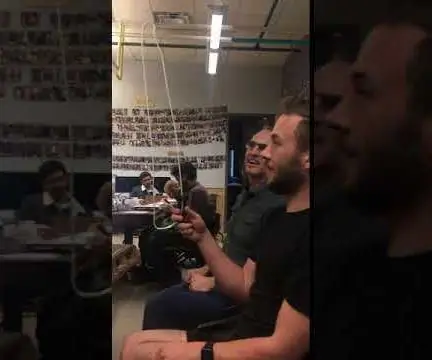
Handheld String Shooter: acest proiect rapid și distractiv propulsează șirul într-o buclă fără sfârșit cu un dispozitiv handheld. Necesită câteva piese imprimate 3D, o baterie, două motoare mici și un comutator
ESP8266 RGB LED STRIP WIFI Control - NODEMCU ca telecomandă IR pentru bandă led controlată prin Wifi - Control RGB LED STRIP pentru smartphone: 4 pași

ESP8266 RGB LED STRIP WIFI Control | NODEMCU ca telecomandă IR pentru bandă led controlată prin Wifi | RGB LED STRIP Smartphone Control: Bună băieți, în acest tutorial vom învăța cum să folosim nodemcu sau esp8266 ca telecomandă IR pentru a controla o bandă LED RGB, iar Nodemcu va fi controlat de smartphone prin wifi. Deci, practic puteți controla LED-ul RGB LED cu smartphone-ul dvs
Dispozitive DIY IoT folosind șiruri LED: 9 pași (cu imagini)

Dispozitive DIY IoT folosind șiruri LED: (Declinare de responsabilitate: Nu sunt vorbitor nativ de engleză.) Cu ceva timp în urmă, soția mea a cumpărat niște lumini cu șiruri LED pentru a lumina grădina noaptea. Au creat o atmosferă foarte frumoasă. Au fost puse în jurul copacilor, dar ghiciți ce, ce ar trebui să se întâmple, am c
IOT123 - TESTATOR DE CABLURI IDC (6 SIRURI): 3 pași

IOT123 - IDC CABLE TESTER (6 WIRE): În dezvoltarea ICOS10 ASSIMILATE SENSOR HUB, a trebuit să verific cablurile pe care le creez. Verificarea a fost pentru a verifica continuitatea între prize și izolarea între fire. Designul pe care l-am creat a folosit comutatoare DIP pentru a schimba între
Convinge-te să folosești doar un invertor de 12V-la-AC pentru șiruri de lumină LED în loc să le recablezi pentru 12V .: 3 pași

Convinge-te să folosești doar un invertor de 12V-AC-line pentru șiruri de lumină LED în loc să le re-conectezi pentru 12V .: Planul meu a fost simplu. Am vrut să tai un șir de lumină LED alimentat de perete în bucăți, apoi să-l reconectez pentru a curge 12 volți. Alternativa a fost utilizarea unui invertor de putere, dar știm cu toții că sunt teribil de ineficienți, nu? Dreapta? Sau sunt?
